POSetup est un programme d’installation de logiciel malveillant qui apparaît soudainement à l’écran et tente d’inciter l’utilisateur à installer un logiciel publicitaire appelé Premier Opinion. POSetup est extrêmement trompeur et intrusif et si vous ne faites pas attention, il peut installer le logiciel publicitaire susmentionné et éventuellement d’autres applications malveillantes sur votre PC.
Si vous recevez cette fenêtre pop-up d’installation frauduleuse sur votre écran, il est très important d’être prudent lorsque vous refusez l’installation. Lorsque vous cliquez sur l’option « Je refuse » pour quitter le programme d’installation, les options de la fenêtre de dialogue de confirmation suivante sont inversées : On pourrait penser qu’en cliquant sur OK, vous confirmez que vous ne voulez pas procéder à l’installation, mais cela aura en fait l’effet inverse et lancera le processus.
Faites attention à la formulation de la fenêtre de confirmation. Elle est mal écrite et confuse, mais vous devez cliquer sur « Annuler » pour refuser l’installation et fermer POSetup.
C’est pourquoi nous vous conseillons vivement de suivre les étapes suivantes pour vous débarrasser complètement de POSetup et de tout ce qu’il a pu apporter à votre PC.
Certaines versions de POSetup sont habilement déguisées en formulaire d’enquête qui, une fois rempli, installe le logiciel publicitaire. Ces versions n’ont pas de bouton « Refuser » et ne vous donnent pas d’option directe pour les fermer. Si vous avez affaire à une telle variante de POSetup, essayez de la fermer via le Gestionnaire des tâches. Et si cela ne fonctionne pas, redémarrez directement votre PC pour que le popup disparaisse temporairement, puis passez au guide ci-dessous.

Guide de suppression de POSetup
Dans la plupart des cas, vous devrez passer par un processus de suppression long et complet pour supprimer ce logiciel malveillant. Mais dans de rares cas, une solution plus simple peut être disponible. Ne retenez pas votre souffle et ne vous faites pas trop d’illusions, mais il peut être intéressant d’essayer les instructions rapides suivantes avant de passer au guide complet :
- Ouvrez votre menu Démarrer, puis cliquez sur l’icône en forme de roue dentée Paramètres.
- Naviguez jusqu’à la section Apps.
- Triez la liste en fonction de la date d’installation. Les ajouts récents incluent souvent le coupable.
- Recherchez POSetup ou d’autres programmes suspects.
- Cliquez sur Désinstaller. Suivez les instructions.
- Ensuite, supprimez manuellement les fichiers restants dans le dossier d’installation.
Redémarrez votre ordinateur. Si le logiciel malveillant persiste, ne vous inquiétez pas. Les étapes suivantes proposent une approche plus approfondie.
Résumé:
| Nom | POSetup |
| Type | Les Trojans |
| Outil de détection | Certaines menaces se réinstallent d’elles-mêmes si vous ne supprimez pas leurs fichiers de base. Nous vous recommandons de télécharger SpyHunter pour supprimer les programmes nuisibles pour vous. Cela peut vous faire gagner des heures et vous éviter de nuire à votre système en supprimant les mauvais fichiers. Télécharger SpyHunter (Suppression Gratuite*) |
POSetup est un logiciel malveillant tenace qui utilise plusieurs mécanismes de persistance pour s’implanter solidement dans le système et se rendre difficile à supprimer. La menace est constituée de plusieurs composants conçus pour se réinstaller les uns les autres dans le système une fois que l’un d’entre eux est supprimé.
Cela signifie que vous devez tout supprimer en une seule fois et dans l’ordre spécifique que nous vous indiquerons. C’est pourquoi il est fortement recommandé d’effectuer chaque étape de ce guide dans l’ordre exact et de la manière indiquée.
IMPORTANT ! À LIRE AVANT DE POURSUIVRE
POSetup s’adapte au fil du temps. Il reçoit des mises à jour de ses créateurs pour le rendre plus difficile à supprimer. Bien que nous essayions de maintenir nos guides à jour, les étapes manuelles que nous fournissons peuvent perdre de leur efficacité au fur et à mesure que le logiciel malveillant évolue. En outre, le processus manuel lui-même peut être décourageant pour certains utilisateurs.
Pour ces raisons, il est conseillé de combiner ou de remplacer l’approche manuelle par un outil anti-malware fiable. SpyHunter est l’un de ces outils que nous recommandons, et vous pouvez le trouver sur cette page.
Comment se débarrasser du virus POSetup
Voici le guide complet de la suppression du logiciel malveillant POSetup. Cela prendra un certain temps, alors armez-vous de patience et ne vous précipitez pas sur les étapes pour ne rien manquer.
Logiciels nécessaires pour compléter le guide
Nous nous efforçons toujours de rendre nos tutoriels aussi « pratiques » que possible et d’exclure l’utilisation d’outils tiers. Cependant, pour ce guide, vous aurez besoin de l’application gratuite Lock Hunter, sinon vous ne pourrez peut-être pas effectuer certaines des étapes suivantes.
L’outil est très facile à installer et à utiliser, ne nécessite aucune forme de paiement ou d’enregistrement et ne contient aucune publicité. Il suffit de cliquer sur le lien fourni ci-dessus et de l’installer sur votre PC avant de poursuivre le guide.
Révéler les fichiers et dossiers cachés
Les fichiers et dossiers cachés doivent être visibles pour localiser tous les composants des logiciels malveillants. POSetup dissimule un grand nombre de ses fichiers. Il est nécessaire d’ajuster les paramètres de votre système.
Ouvrez le menu Démarrer et recherchez « Option dossier« . Sélectionnez « Afficher les fichiers et dossiers cachés » dans l’onglet Affichage.

Appliquez les modifications.
Les fichiers cachés sont désormais visibles.
Supprimer les processus du virus POSetup
Ensuite, concentrez-vous sur les processus erronés. Ceux-ci permettent à POSetup d’exécuter ses activités malveillantes.
Utilisez les touches Ctrl + Shift + Esc pour accéder au gestionnaire des tâches. S’il s’agit d’une vue compacte, cliquez sur « Plus de détails« .
Classez les éléments en fonction de l’utilisation de la mémoire et de l’utilisation du processeur. Tout élément inconnu qui semble trop gourmand en ressources peut être le signe d’un logiciel malveillant.
Notez que ce logiciel malveillant déguise ses processus sous des noms d’apparence inoffensive, alors ne vous attendez pas à voir POSetup là-dedans.
Les processus suspects nécessitent un examen plus approfondi. Cliquez avec le bouton droit de la souris et sélectionnez « Ouvrir l’emplacement du fichier« . Supprimez le dossier vers lequel vous êtes redirigé ainsi que tout ce qu’il contient.

La suppression peut parfois s’avérer difficile. Le logiciel malveillant peut utiliser certains des fichiers pour vous empêcher de les supprimer.
C’est là que LockHunter entre en jeu. Cliquez avec le bouton droit de la souris sur le fichier ou le dossier bloqué. Choisissez « Qu’est-ce qui verrouille ce fichier/dossier« . Supprimez ensuite le fichier dans la fenêtre suivante.
Revenez au Gestionnaire des tâches. Terminez le processus en cliquant avec le bouton droit de la souris et en sélectionnant « Terminer la tâche« .
Répétez ce processus pour les autres tâches suspectes.

Supprimer les fichiers malveillants de POSetup
Une fois les processus malveillants traités, vous devez vous occuper des fichiers POSetup restants. Vous avez supprimé le ou les principaux dossiers de logiciels malveillants, mais cela ne signifie pas que toutes les données malveillantes ont été supprimées.
Commencez par C:\ProgramData\Microsoft\Windows\Menu de démarrage\Programmes\Démarrage et C:\Users\Votre nom d’utilisateur\AppData\Roaming\Microsoft\Windows\Menu de démarrage\Programmes\Démarrage. Dans les deux emplacements, recherchez tout ce qui est suspect.
Supprimez les fichiers douteux. Il n’y a généralement aucun risque à supprimer tout ce qui se trouve dans ces dossiers, alors faites-le si vous n’êtes pas sûr de ce qui doit être supprimé. Ne laissez que le fichier desktop.ini si vous le voyez.
Passez à Program Files et Program Files (x86). Là, vous devez rechercher des dossiers qui semblent avoir des noms légitimes mais qui ne vous sont pas familiers et qui ne ressemblent à aucun des logiciels que vous avez volontairement installés sur votre PC.
Un exemple courant d’un tel dossier est GameVersionUpdate. Si vous le voyez, supprimez-le ainsi que tous les autres dossiers suspects que vous pourriez rencontrer.
Nettoyez le dossier Temp situé dans C:\Úsers*YOUR USERNAME*\AppData\Local\Temp. Il suffit d’appuyer sur Ctrl + A une fois dans ce dossier pour sélectionner tous les fichiers et dossiers, puis de les supprimer.

Ce dossier ne contient que des données temporaires, mais il peut également contenir des fichiers malveillants. La suppression de tout ce qui s’y trouve est parfaitement sûre et ne posera aucun problème.
Se débarrasser des tâches programmées de POSetup
Le planificateur de tâches est souvent utilisé par les logiciels malveillants pour se réinstaller après leur suppression, mais la plupart des utilisateurs l’oublient et c’est ce qui permet au programme malveillant de revenir dans le système. Il est essentiel de le vérifier :
Ouvrez le planificateur de tâches – vous pouvez le trouver en le recherchant dans le menu Démarrer.
Examinez les tâches contenues dans le dossier Bibliothèque du planificateur de tâches. Il est préférable d’examiner toutes les tâches qui s’y trouvent afin de ne rien oublier.

Double-cliquez sur les tâches pour les examiner plus en détail. L’onglet Actions indique le programme ou la commande que la tâche exécute. Les tâches qui exécutent des fichiers .exe ou des scripts inconnus doivent être supprimées. Mais avant de vous en débarrasser, notez l’emplacement des fichiers qu’ils exécutent, puis allez-y et supprimez le fichier en question (ainsi que le dossier qui le contient).
Nettoyer le registre du système
Le nettoyage du registre de Windows est la dernière étape, et elle est essentielle pour la suppression complète du logiciel malveillant.
Procédez avec prudence. Des erreurs à ce niveau peuvent entraîner des problèmes pour le système.
Recherchez « regedit » dans le menu Démarrer. Lancez l’éditeur du registre avec les droits d’administrateur.
Utilisez Ctrl + F pour rechercher les clés de registre associées aux programmes récemment installés qui pourraient être liés au logiciel malveillant.
La plupart du temps, POSetup s’installe grâce à un autre logiciel que vous avez téléchargé, alors recherchez les clés de registre liées à ce logiciel et supprimez-les du panneau de gauche.
Cherchez toujours à nouveau après chaque clé supprimée pour voir s’il y en a d’autres.
Examinez ensuite les clés de registre suivantes:
- HKCU\Software\Microsoft\Windows\CurrentVersion\Run
- HKCU\Software\Microsoft\Windows\CurrentVersion\RunOnce
- HKLM\Software\Microsoft\Windows\CurrentVersion\Run
- HKLM\Software\Microsoft\Windows\CurrentVersion\RunOnce
- HKLM\Software\Microsoft\Windows\CurrentVersion\Policies\Explorer\Run
- HKCU\Software\Microsoft\Windows\CurrentVersion\Policies\Explorer\Run
- HKEY_LOCAL_MACHINE\Software\Microsoft\Windows\CurrentVersion\RunServices
- HKEY_LOCAL_MACHINE\Software\Microsoft\Windows\CurrentVersion\RunServicesOnce
- HKEY_LOCAL_MACHINE\Software\Microsoft\Windows\CurrentVersion\RunOnce\Setup
- HKEY_LOCAL_MACHINE\SYSTEM\CurrentControlSet\services
Inspectez minutieusement chaque clé. Les valeurs inconnues situées à droite doivent être traitées avec méfiance. Si vous voyez de telles valeurs, ne supprimez qu’elles (dans le panneau de droite) et non toute la clé qui les contient (dans le panneau de gauche).
En cas de doute, ne touchez pas à la valeur et à la clé qui la contient. La suppression d’une mauvaise clé/valeur peut entraîner une instabilité du système. Le registre doit être nettoyé méthodiquement. La précipitation conduit à des erreurs que vous ne pouvez pas vous permettre de commettre.
Encore une fois, comme nous l’avons mentionné au début, si vous avez des difficultés avec le guide et que vous ne vous sentez pas en mesure de le terminer avec succès, vous pouvez toujours utiliser SpyHunter ou un autre outil similaire pour nettoyer votre PC.
Qu’est-ce que POSetup ?
POSetup est essentiellement un programme d’installation de logiciels malveillants qui utilise un certain nombre d’astuces pour amener l’utilisateur à installer un logiciel publicitaire/trojan appelé Premier Opinion. Ne vous laissez pas abuser par son apparence semi-légitime d’installateur de logiciel normal ou (avec certaines de ses versions) de formulaire d’enquête rapide. Il s’agit bel et bien d’un logiciel malveillant, alors débarrassez-vous-en avant qu’il ne parvienne à vous piéger. Et si vous êtes déjà tombé dans le piège de l’installateur, nous vous recommandons de consulter notre guide de suppression de Premier Opinion pour savoir comment vous en débarrasser.
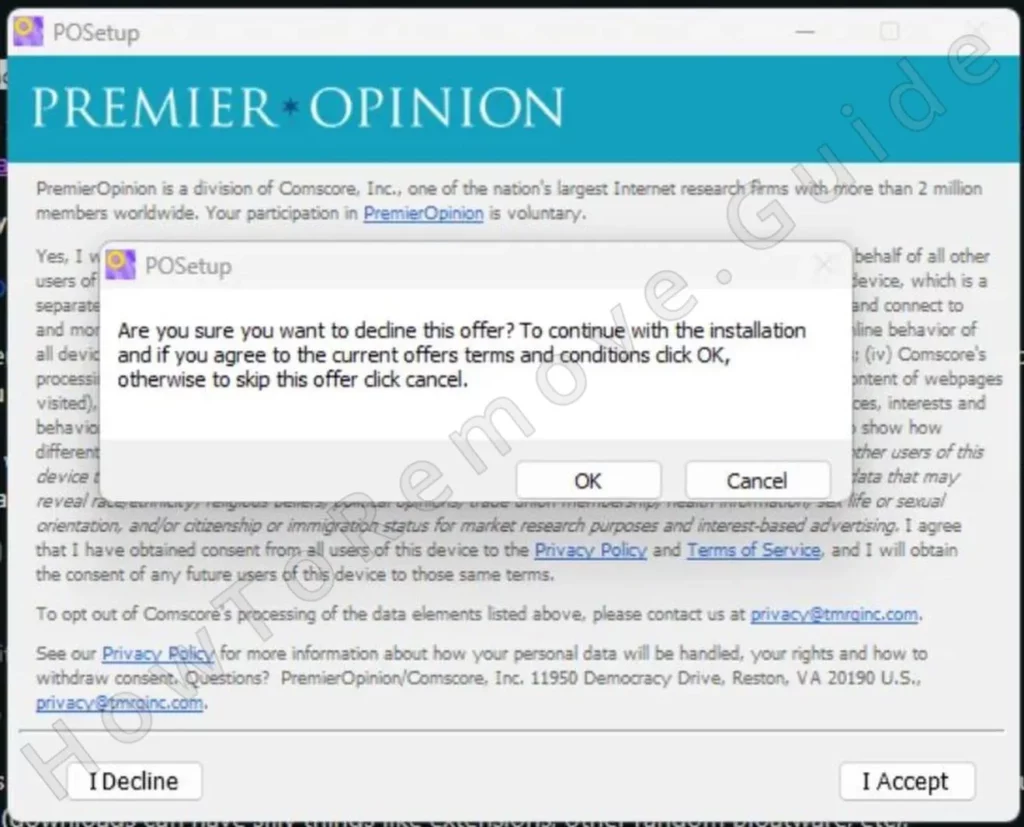
Il y a cependant une bonne nouvelle : POSetup ne possède pas vraiment de capacités nuisibles. D’après nos recherches, il ne vous montrera pas de publicités, ne redirigera pas votre navigateur et ne tentera pas d’effectuer des actions directement nuisibles. Son seul objectif est de vous inciter à installer Premier Opinion et, éventuellement, d’autres adwares ou hijackers en cours de route.
Bien sûr, cela suffit amplement à justifier sa suppression, et le fait qu’il apparaisse régulièrement sur votre écran pour vous gêner n’aide pas non plus. Donc, une fois de plus, la suppression complète de ce logiciel malveillant et de tout ce qui a pu l’accompagner est la seule action valable.
Comment avez-vous obtenu POSetup ?
Il est compréhensible que vous ne sachiez pas comment il a été téléchargé sur votre PC et pourquoi il est capable de se lancer automatiquement. POSetup est souvent sournoisement regroupé avec différents types de programmes et parfois même avec des mises à jour de logiciels.
Il est souvent distribué avec des programmes piratés et des jeux craqués, mais ce ne sont pas ses seuls vecteurs de distribution. Les applications open-source et les mods pour les jeux populaires (Minecraft, Roblox, etc.) sont également des vecteurs courants de POSetup. Par exemple, quelques utilisateurs ont signalé avoir reçu ce logiciel malveillant après avoir installé l’application Cheat Engine qui est, en soi, un logiciel légitime et sûr.

Laisser un commentaire